這邊將介紹一種安裝 Python 的方式,這種方式既適合初學者,也方便有經驗的用戶快速設置 Python 環境。然而,每位讀者的需求與環境可能不同,因此我也鼓勵讀者根據自己的具體情況探索並選擇其他合適的安裝方法。我們的目的是提供一個清晰而簡便的指南,讓您能夠迅速開始您的 Python 開發之旅,同時保持開放性,以適應各種可能的使用情境和用戶偏好。
Python 的安裝方法有很多,Python 的官網 python.org 上可以下載對應的安裝。這邊介紹使用 Anaconda 在裝置上安裝 Python。
Anaconda Download,填上 email 後即可 download anaconda。
如果你有自己喜歡的 IDE,當然也可以使用你習慣的。
在 VS code 上按下 View → Terminal, 或是快捷鍵 Control + `,就可以把 VS code 的 terminal 叫起來。
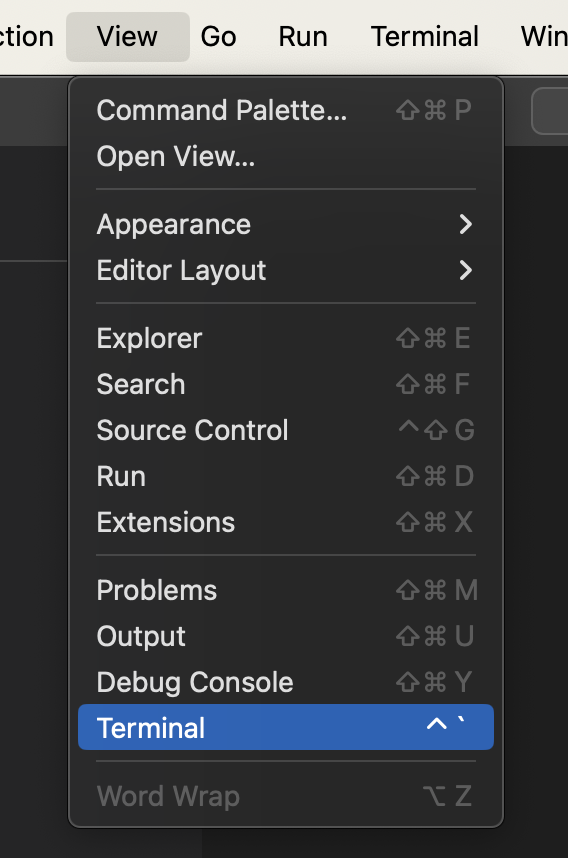
在 VS code 上可以邊寫程式碼,一邊用 terminal 和你的程式進行交互作用。
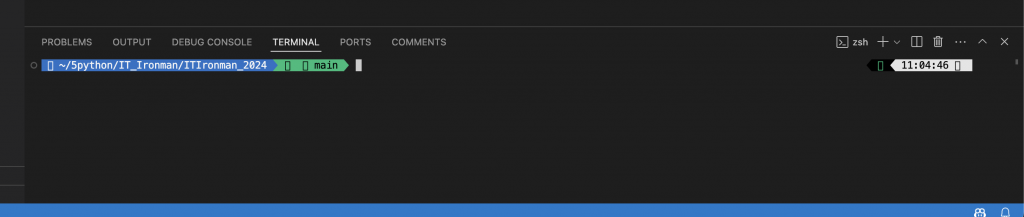
也可以啟動 python 來寫一段。
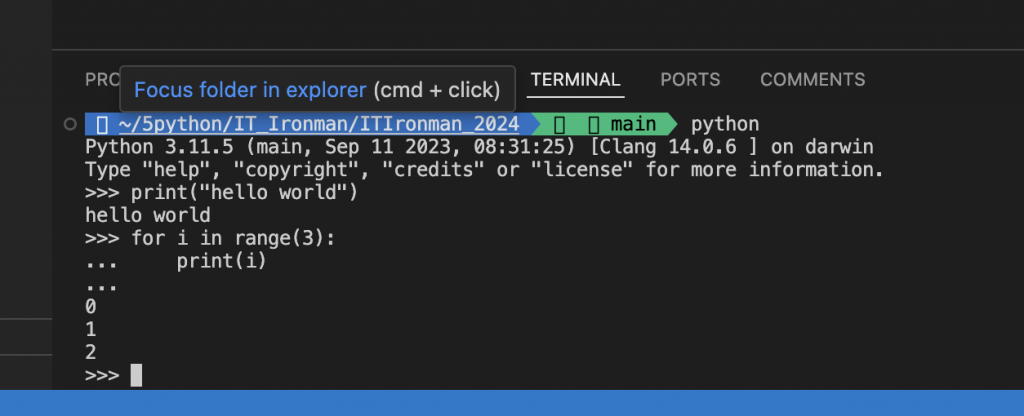
在Python開發中,建議使用虛擬環境(venv)或其他虛擬環境來管理不同項目的依賴性和環境設定。這種做法不僅幫助開發者在不同的項目間有效隔離依賴 lib,還能保證每個項目擁有其所需的 lib 版本,從而避免了版本衝突的問題。
使用虛擬環境的好處在於它能提供一個乾淨的、獨立的Python運行環境,讓開發者在其中安裝和管理依賴,而不會影響到全局的Python安裝。這對於保護系統的全局安裝環境免受意外更改或污染尤為重要。這種做法還方便了項目配置的重現和共享,開發者可以通過一個簡單的requirements.txt文件快速設置新的開發環境,使得團隊協作更加順暢。
虛擬環境同時也支持開發和測試環境的一致性,確保開發中使用的庫與生產環境保持一致,降低了部署時遇到不可預見問題的風險。它還可以提高資源的使用效率,使得同一台機器能夠同時處理多個項目而不互相干擾。
首先,你需要確保已經安裝了 Python。安裝完成後,你可以使用下面的命令來創建一個新的虛擬環境:
python -m venv myenv
這條命令會在當前目錄下創建一個名為 myenv 的資料夾,其中包含了一個獨立的 Python 執行環境。
創建虛擬環境後,你需要啟動它以便使用。在不同的作業系統上,啟動虛擬環境的命令略有不同:
Windows:
.\\myenv\\Scripts\\activate
macOS 和 Linux:
source myenv/bin/activate
啟動虛擬環境後,你會在命令行提示符前看到虛擬環境的名稱,這表明虛擬環境已經被成功啟動。
在虛擬環境啟動之後,你可以使用 pip 來安裝所需的 Python 套件,這些套件只會被安裝在當前的虛擬環境中,不會影響到全局的 Python 環境:
pip install black djlint
當你完成工作,想要離開虛擬環境時,可以使用以下命令:
deactivate
此命令將會把你的工作環境恢復到全局 Python 環境,關閉當前的虛擬環境。
使用 venv 管理 Python 項目的開發環境可以幫助你更好地控制項目依賴,並保護你的開發環境不受不必要的干擾。這對於維持大型項目的環境一致性和減少版本衝突具有重要作用。
black 是一個廣受歡迎的 Python 代碼格式化工具,它以其無配置的格式化風格而聞名,目標是讓代碼的格式化保持一致和閱讀性好。這篇文章將介紹如何安裝 Black 及其基本的使用方法。
pip install black
安裝完成後,您可以通過執行以下命令來確認 Black 是否成功安裝:
black --version
使用 Black 格式化代碼
Black 的使用非常直接,無需進行複雜的配置。以下是一些基本用法:
black your_script.py
Black 會遞歸地格式化目錄中的所有 .py 文件:
black your_project_directory/
如果您只想檢查哪些文件需要格式化,而不進行實際的格式化,可以使用 --check 選項:
black --check your_project_directory/
DjLint 是一個專為 Django 模板設計的工具,旨在提高程式碼品質並確保一致性。這篇文章將指導你如何在 VS Code IDE 中安裝和使用 DjLint。
使用 pip 安裝 DjLint:
DjLint 可以通過 Python 的包管理器 pip 進行安裝。首先,打開你的終端(或命令提示符)並執行以下命令:
pip install djlint
確認安裝:
安裝完成後,你可以通過以下命令來確認 DjLint 是否成功安裝:
djlint --version
要在 VS Code 中使用 DjLint,你需要配置 VS Code 以識別和運行 DjLint。
安裝 Python 擴展:
確保你的 VS Code 安裝了 Python 擴展。這可以通過 VS Code 的擴展市場搜索並安裝 "Python" 擴展來完成。
配置 VS Code:
打開你的 VS Code,然後創建或更新 settings.json 文件,增加 DjLint 的配置。你可以通過 Ctrl+Shift+P 打開命令面板,然後輸入 "Preferences: Open Settings (JSON)" 來修改設定檔案。
在 settings.json 中添加以下設定,確保 DjLint 能夠作為 Linter 運行:
{
"python.linting.enabled": true,
"python.linting.djlintEnabled": true,
"python.linting.djlintArgs": []
}
運行 DjLint:
在 VS Code 中,你可以通過保存文件或使用命令面板手動觸發 DjLint。也可以設置 VS Code 在文件保存時自動運行 DjLint。
檢查特定的 Django 模板文件:
djlint path/to/your/template.html --lint
進行格式化:
djlint path/to/your/template.html --reformat
檢查並修正整個目錄中的文件:
djlint path/to/your/templates/ --lint --fix
使用 DjLint 可以幫助你維持 Django 模板的代碼質量和一致性,使得項目更加整潔和易於維護。
在進行 Python 項目開發時,確保團隊成員之間使用相同的 lib 版本是非常重要的。這可以通過創建一個 requirements.txt 文件來實現,該文件中列出了項目所需的所有依賴及其準確版本。這樣做不僅有助於保持環境的一致性,還可以避免因版本不匹配引起的潛在錯誤。
requirements.txt 的步驟在你的虛擬環境中,可以使用 pip freeze 命令來生成一個包含所有安裝的庫及其版本的列表:
pip freeze > requirements.txt
這個命令會創建或覆蓋一個 requirements.txt 文件,文件中列出了所有當前虛擬環境中安裝的 Python lib及其精確版本。
requirements.txt有時,自動生成的列表可能包含一些不必要的或開發階段的依賴。因此,檢查和手動調整 requirements.txt 文件通常是一個好主意。你可以移除或添加依賴,以符合項目實際需要。
requirements.txt將 requirements.txt 文件提交到你的版本控制系統(如 Git),這樣團隊的其他成員就可以輕鬆訪問和使用它了。當團隊成員克隆項目或需要設置開發環境時,他們可以執行以下命令來安裝所有必要的依賴:
pip install -r requirements.txt
這條命令會根據 requirements.txt 中指定的版本來安裝所有列出的庫,確保每個人的開發環境都是一致的。
requirements.txt隨著項目的進展,依賴的版本可能需要更新。定期檢查並更新 requirements.txt 文件是一個好習慣,以保證依賴的安全性和功能的最新性。
這是在我的機器上,使用 pip install black djlint 後,輸出 requirementx.txt 的結果。
black==24.8.0
click==8.1.7
colorama==0.4.6
cssbeautifier==1.15.1
djlint==1.34.1
EditorConfig==0.12.4
html-tag-names==0.1.2
html-void-elements==0.1.0
jsbeautifier==1.15.1
json5==0.9.25
mypy-extensions==1.0.0
packaging==24.1
pathspec==0.12.1
platformdirs==4.2.2
PyYAML==6.0.2
regex==2023.12.25
six==1.16.0
tqdm==4.66.5
在這系列的 wagtail 文章中,使用指令產生的 wagtail 模版,裡面會有 requirements.txt。如果父層資料夾已經有 requirements.txt 的話,這時候不會產生 wagtail 模板 requirements.txt
